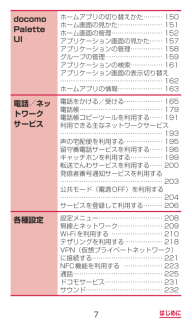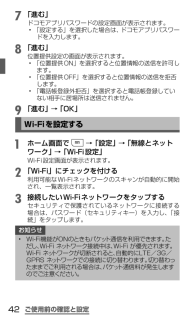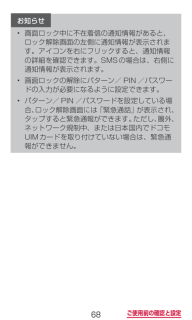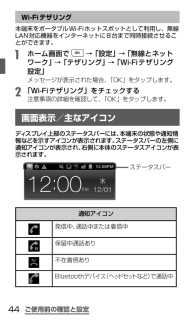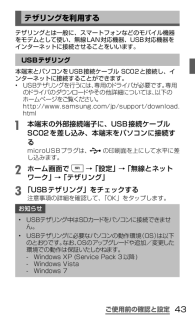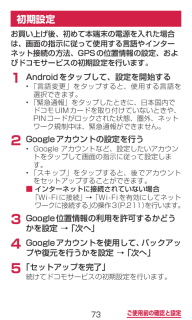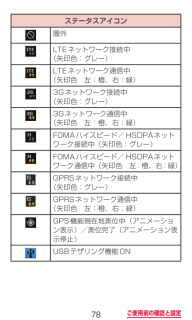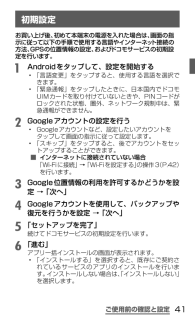Q&A
取扱説明書・マニュアル (文書検索対応分のみ)
"ネットワーク"6 件の検索結果
"ネットワーク"10 - 20 件目を表示
全般
質問者が納得現在がFOMA契約ならそのままでは使えないので、ドコモショップでXiへ契約変更して下さい。
少し前なら使える設定もありましたが、現在はFOMA契約でXiスマホは使えません。
4206日前view39
全般
質問者が納得ノート側がWPA2に対応していないと思われます
http://faq.askpc.panasonic.co.jp/faq/docs/001126
こちらを参考に、自分のPCの正確な型番とOSがxp,vistaどちらなのかを確認し
それに合った適切な対処(ドライバを入れるとか)すればうまく行くと思います
4702日前view226
全般
質問者が納得外部ストレージ接続ではなく、adb接続が必要なので、
つまりadbドライバのインストール(=Kiesのインストール)を忘れているのでは?
4721日前view470
全般
質問者が納得UIMカードは赤で正解です。
ただ、おっしゃっていただいた通り
Xiの機種はXi契約でしか利用できません。
2100円の事務手数料がかかりますが、手続きをお願いします。
何度もお店に足を運んで頂かなくてはならないので心苦しいのですが…
それさえできたら大丈夫だと思います!
4834日前view135
全般
質問者が納得そのPocket WiFiはちゃんと電波を掴んでますか?こっちが通信してないと当然Wi-Fiで繋がってるスマートフォンはデータを取得できないのでエラーが出ます。しかもWi-Fi接続が確立してるので自動での3G通信への切り替えも行われません。
それと通常は自動でWi-Fiの設定は行われないのでちゃんと自分でPocket WiFi等の説明書に従って設定しなおしてみるとか。
4950日前view146
全般
質問者が納得○に\は「圏外」マークではないでしょうか。
いきなりなった…との事ですので、本当に圏外か…基地局等の工事による遮断か、弊害物による遮断のような感じがします。
一度電源を切り、リアカバーを外してSIMカードのチェックをしてみて下さい。
(間違いなく装着されているか…)
一度SIMを取り外して柔らかい布でキズをつけないように拭くといいかも知れません。
それからSIMなど外した物を装着し直してリアカバーを装着し、電源をいれてみましょう。
4885日前view11
7はじめにdocomo PaletteUI電話/ネットワークサービス各種設定ホームアプリの切り替えかた……… 150ホーム画面の見かた………………… 151ホーム画面の管理…………………… 152アプリケーション画面の見かた…… 157アプリケーションの管理…………… 158グループの管理……………………… 159アプリケーションの検索…………… 161アプリケーション画面の表示切り替え ………………………………………… 162ホームアプリの情報………………… 163電話をかける/受ける……………… 165電話帳………………………………… 179電話帳コピーツールを利用する…… 191利用できる主なネットワークサービス ………………………………………… 193声の宅配便を利用する……………… 195留守番電話サービスを利用する…… 196キャッチホンを利用する…………… 199転送でんわサービスを利用する…… 200発信者番号通知サービスを利用する ………………………………………… 203公共モード(電源OFF)を利用する ………………………………………… 204サービスを登録して利用する……… 206設定メ...
9はじめにアプリケーション海外利用付録/索引本端末の全データや設定をバックアップする…………………………………… 359SocialHubを使用する …………… 362Googleマップを利用する………… 363YouTubeを利用する……………… 369辞典を利用する……………………… 371Kiesairを利用する ………………… 373フォトエディターを利用する……… 375ダウンロードを利用する…………… 376PolarisOiceを利用する ………… 377卓上時計アプリを使用する………… 380国際ローミング(WORLDWING)の 概要…………………………………… 382ご利用できるサービス……………… 383ご利用時の確認……………………… 384帰国後の確認………………………… 388滞在先で電話をかける/受ける…… 389海外のネットワーク接続に関する 設定を行う…………………………… 392オプション・関連機器のご紹介…… 395トラブルシューティング(FAQ)… 397保証とアフターサービス…………… 412ソフトウェア更新…………………… 417主な仕様……………………………… 4...
ご使用前の確認と設定g 「進む」ドコモアプリパスワードの設定画面が表示されます。• 「設定する」を選択した場合は、ドコモアプリパスワードを入力します。h 「進む」位置提供設定の画面が表示されます。• 「位置提供ON」を選択すると位置情報の送信を許可します。• 「位置提供OFF」を選択すると位置情報の送信を拒否します。• 「電話帳登録外拒否」を選択すると電話帳登録していない相手に居場所は送信されません。i 「進む」 →「OK」Wi-Fiを設定するa ホーム画面で →「設定」 →「無線とネットワーク」→「Wi-Fi設定」Wi-Fi設定画面が表示されます。b 「Wi-Fi」にチェックを付ける利用可能なWi-Fiネットワークのスキャンが自動的に開始され、一覧表示されます。c 接続したいWi-Fiネットワークをタップするセキュリティで保護されているネットワークに接続する場合は、パスワード(セキュリティキー)を入力し、「接続」をタップします。お知らせ• Wi-Fi機能がONのときもパケット通信を利用できます。ただし、Wi-Fiネットワーク接続中は、Wi-Fiが優先されます。Wi-Fiネットワークが切断されると、自動的に...
59ご使用前の確認と設定• 連続通話時間とは、電波を正常に送受信できる状態で通話に使用できる時間の目安です。• 連続待受時間とは、電波を正常に受信できる状態での時間の目安です。なお、電池パックの充電状態、機能設定状況、気温などの使用環境、利用場所の電波状態(電波が届かない、または弱い)などにより、通話や通信、待受時間が約半分程度になる場合があります。インターネットなどで通信を行うと通話(通信)・待受時間は短くなります。また、通話や通信をしなくても、メールの作成、ダウンロードしたアプリケーションの起動、データ通信、カメラの使用、動画の再生、音楽再生・Bluetooth接続を使用すると通話(通信)・待受時間は短くなります。• 滞在国のネットワーク状況によっては、連続通話時間、連続待受時間が短くなることがあります。• 静止時の連続待受時間とは、電波を正常に受信できる静止状態での平均的な利用時間です。■電池パックの充電時間の目安FOMA ACアダプタ02(別売)約180 分FOMADCアダプタ01 / 02(別売)約270分• 充電時間の目安は、本端末の電源を切って、電池パックが空の状態から充電したときの時...
68ご使用前の確認と設定お知らせ• 画面ロック中に不在着信の通知情報があると、ロック解除画面の左側に通知情報が表示されます。アイコンを右にフリックすると、通知情報の詳細を確認できます。SMSの場合は、右側に通知情報が表示されます。• 画面ロックの解除にパターン/ PIN /パスワードの入力が必要になるように設定できます。• パターン/ PIN /パスワードを設定している場合、ロック解除画面には「緊急通話」が表示され、タップすると緊急通報ができます。ただし、圏外、ネットワーク規制中、または日本国内でドコモUIMカードを取り付けていない場合は、緊急通報ができません。
ご使用前の確認と設定Wi-Fiテザリング本端末をポータブルWi-Fiホットスポットとして利用し、無線LAN対応機器をインターネットに8台まで同時接続させることができます。a ホーム画面で →「設定」 →「無線とネットワーク」→「テザリング」 →「Wi-Fiテザリング設定」メッセージが表示された場合、「OK」をタップします。b 「Wi-Fiテザリング」をチェックする注意事項の詳細を確認して、「OK」をタップします。画面表示/主なアイコンディスプレイ上部のステータスバーには、本端末の状態や通知情報などを示すアイコンが表示されます。ステータスバーの左側に通知アイコンが表示され、右側に本体のステータスアイコンが表示されます。ステータスバー通知アイコン発信中、通話中または着信中保留中通話あり不在着信ありBluetoothデバイス(ヘッドセットなど)で通話中44
ご使用前の確認と設定テザリングを利用するテザリングとは一般に、スマートフォンなどのモバイル機器をモデムとして使い、無線LAN対応機器、USB対応機器をインターネットに接続させることをいいます。USBテザリング本端末とパソコンをUSB接続ケーブル SC02と接続し、インターネットに接続することができます。• USBテザリングを行うには、専用のドライバが必要です。専用のドライバのダウンロードやその他詳細については、以下のホームページをご覧ください。http://www.samsung.com/jp/support/download.htmla 本端末の外部接続端子に、USB接続ケーブルSC02を差し込み、本端末をパソコンに接続するmicroUSBプラグは、 の印刷面を上にして水平に差し込みます。b ホーム画面で →「設定」 →「無線とネットワーク」→「テザリング」c 「USBテザリング」をチェックする注意事項の詳細を確認して、「OK」をタップします。お知らせ• USBテザリング中はSDカードをパソコンに接続できません。• USBテザリングに必要なパソコンの動作環境(OS)は以下のとおりです。なお、OSのア...
73ご使用前の確認と設定初期設定お買い上げ後、初めて本端末の電源を入れた場合は、画面の指示に従って使用する言語やインターネット接続の方法、GPSの位置情報の設定、およびドコモサービスの初期設定を行います。1 Androidをタップして、設定を開始する• 「言語変更」をタップすると、使用する言語を選択できます。• 「緊急通報」をタップしたときに、日本国内でドコモUIMカードを取り付けていないときや、PINコードがロックされた状態、圏外、ネットワーク規制中は、緊急通報ができません。2 Googleアカウントの設定を行う• Google アカウントなど、設定したいアカウントをタップして画面の指示に従って設定します。• 「スキップ」をタップすると、後でアカウントをセットアップすることができます。■インターネットに接続されていない場合「Wi-Fiに接続」→「Wi-Fiを有効にしてネットワークに接続する」の操作3(P.211)を行います。3 Google位置情報の利用を許可するかどうかを設定→「次へ」4 Googleアカウントを使用して、バックアップや復元を行うかを設定→「次へ」5 「セットアップを完了」続けてドコモサ...
78ご使用前の確認と設定ステータスアイコン圏外LTEネットワーク接続中 (矢印色:グレー)LTEネットワーク通信中 (矢印色 左:橙、右:緑)3Gネットワーク接続中 (矢印色:グレー)3Gネットワーク通信中 (矢印色 左:橙、右:緑)FOMAハイスピード/ HSDPAネットワーク接続中(矢印色:グレー)FOMAハイスピード/ HSDPAネットワーク通信中(矢印色 左:橙、右:緑)GPRSネットワーク接続中 (矢印色:グレー)GPRSネットワーク通信中 (矢印色 左:橙、右:緑)GPS機能現在地測位中(アニメーション表示)/測位完了(アニメーション表示停止)USBテザリング機能ON
ご使用前の確認と設定初期設定お買い上げ後、初めて本端末の電源を入れた場合は、画面の指示に従って以下の手順で使用する言語やインターネット接続の方法、GPSの位置情報の設定、およびドコモサービスの初期設定を行います。a Androidをタップして、設定を開始する• 「言語変更」をタップすると、使用する言語を選択できます。• 「緊急通報」をタップしたときに、日本国内でドコモUIMカードを取り付けていないときや、PINコードがロックされた状態、圏外、ネットワーク規制中は、緊急通報ができません。b Googleアカウントの設定を行う• Googleアカウントなど、設定したいアカウントをタップして画面の指示に従って設定します。• 「スキップ」をタップすると、後でアカウントをセットアップすることができます。■インターネットに接続されていない場合「Wi-Fiに接続」→「Wi-Fiを設定する」の操作3(P.42)を行います。c Google位置情報の利用を許可するかどうかを設定→「次へ」d Googleアカウントを使用して、バックアップや復元を行うかを設定→「次へ」e 「セットアップを完了」続けてドコモサービスの初期設定を行...
- 1